Junto com os lançamentos do Windows Live Movie Maker, muitas pessoas vão atualizar Windows Movie Maker para obter a versão ao vivo. Quais são as semelhanças entre os dois programas? O Windows Live Movie Maker é uma atualização do Windows Movie Maker?
Este artigo explica um tutorial detalhado sobre o Windows Live Movie Maker. Apenas aprenda informações mais detalhadas sobre como usar o Windows Live Movie Maker. E então verifique as diferenças entre os dois programas. Se você precisar encontrar algum programa alternativo, poderá encontrar a melhor solução no artigo.

Windows Live Movie Maker
O Windows Live Movie Maker é um programa versátil para criar, editar e visualizar filmes digitais no Windows 7. É um dos melhores criadores de vídeos curtos, que pode ser baixado da página da Web Live Essentials da Microsoft. Este programa oferece a você as funções, como efeitos de vídeo, edição de áudio, texto, ajuste na linha do tempo, etc. No entanto, você descobrirá que é totalmente diferente ao julgar as informações detalhadas. Além do gráfico, oferece a melhor alternativa ao Windows Live Movie Maker. Siga em frente para saber mais sobre isso.

Passo 1 Importar vídeo, fotos e música
Baixe e instale a Galeria de Fotos do Windows Live. Conecte a filmadora digital ao seu computador para importar fotos e vídeos. Digite o nome dos arquivos e clique na opção "Avançar". E agora você pode editar ainda mais os arquivos dentro do programa.
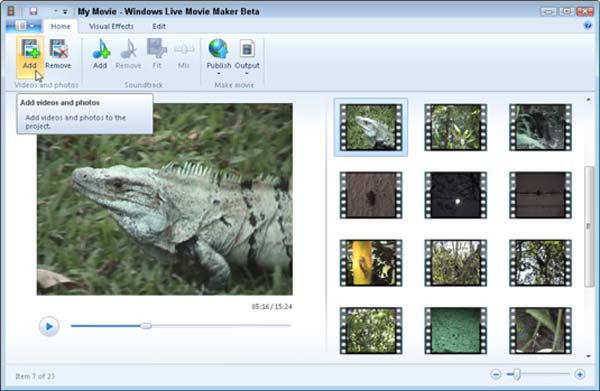
Passo 2 Edite filmes na Galeria de Fotos do Windows Live
Você pode alterar a ordem de reprodução, remover fotos ou fotos ruins, adicionar textos e legendas, cortar clipes de vídeo, adicione efeitos visuais e animações e personalize os filmes de acordo com suas necessidades.
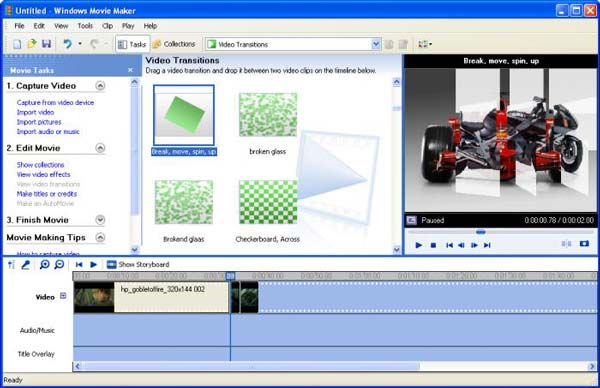
Passo 3 Compartilhe o vídeo editado
Depois de terminar de editar os videoclipes, você pode clicar na seção "Compartilhamento" do Windows Live Movie Maker para carregar o vídeo no YouTube, DVD, tela ampla, dispositivos portáteis e outros dispositivos.

Há uma coisa que você precisa levar em consideração. Como o Windows Live Movie Maker requer muito espaço livre. Se você precisar criar um filme de 15 minutos, talvez precise de 2.5 GB. Quando não há espaço livre suficiente, você precisa criar pequenos arquivos.
| Windows Live Movie Maker | Windows Movie Maker | |
|---|---|---|
| Interface | O Windows Live Movie Maker não possui linha do tempo, storyboard e muitos dos menus. Sua interface é muito mais fácil. Todos os recursos de que você precisa podem ser encontrados na barra de ferramentas. | O Windows Movie Maker possui uma interface bem organizada. A parte principal da interface é a linha do tempo onde você pode editar seu vídeo. |
| Entrada de vídeo | Ele permite que você adicione arquivos de foto, áudio e vídeo ao programa. E suporta vários formatos de arquivo para atender às suas necessidades. Além disso, se o formato do arquivo não puder ser importado, você precisará convertê-lo primeiro. | Ele suporta dois tipos de maneiras de adicionar arquivos: adicionar arquivos do disco rígido em seu computador ou importar arquivos diretamente de sua câmera. |
| Edição de Vídeo | Todas as ferramentas de edição podem ser encontradas na barra de ferramentas superior, o que é fácil para você obtê-las. | Depois de arrastar o arquivo para a linha do tempo, você pode excluir, dividir, copiar e colar seus vídeos nele. E no lado esquerdo da tela, você tem mais opções como adicionar efeitos, fazer transições, etc. |
| Salvando vídeo | Você tem permissão para salvar os vídeos em arquivos HD ou SD. Além disso, você pode compartilhar os vídeos em alguma plataforma social ou e-mail para seus amigos. | Ele só permite que você exporte seus vídeos nos formatos DV AVI e WMV. E você pode gravar seus vídeos em DVD na versão mais recente. |
Aiseesoft Video Converter Ultimate é a melhor alternativa ao Windows Live Movie Maker. Ele tem mais recursos do que o Window Live Movie Maker. Ele permite que você baixe, aprimore, converta e edite vídeos. Você pode criar facilmente um novo filme de alta qualidade adicionando filtros, legendas e outros efeitos.
Principais recursos do Aiseesoft Video Converter Ultimate:
1. Poderosa ferramenta de edição: gire e vire seu vídeo para ajustá-lo ao ângulo certo; melhore a qualidade do vídeo de SD para HD; ajustar o brilho, contraste, etc.; adicione vários efeitos como você gosta, como horror, romântico, engraçado, etc.
2. Baixe e converta o vídeo editado para o formato que desejar em seu computador. Ele suporta quase todos os formatos de codificação, incluindo H.265/HEVC, H.264, MPEG, Xvid, VP8, etc.
3. Ofereça vídeos de alta qualidade: possui a função de aprimorador de vídeo para ajudá-lo a melhorar a qualidade do vídeo e adicionar mais efeitos ao seu vídeo. Além disso, este programa permite melhorar a qualidade do vídeo de SD para HD, melhorar o brilho e o contraste ou remover o irritante ruído do vídeo.
4. Além disso, permite um deshaker de vídeo para compensar o movimento global para manter os objetos centrais estáveis se você sacudir o telefone durante a gravação de vídeo.
Assim como o Windows Live Movie Maker, esta poderosa alternativa possui uma interface bem organizada para facilitar o seu uso. E você pode seguir as etapas abaixo para aprender os detalhes.
Passo 1 Adicionar vídeos
Baixe a alternativa ao Windows Live Movie Maker e siga o guia para instalá-lo. Lance-o. Clique em "Adicionar arquivos" para adicionar vídeo de arquivos locais ou copiar o URL do vídeo da Internet.
Passo 2 Personalize o vídeo
Depois de adicionar os vídeos, você pode personalizar seu vídeo. Ele oferece muitos tipos de ferramentas de edição. Ele escolheu várias ferramentas para que você tenha um melhor entendimento.

Melhore a qualidade do vídeo: clique no botão "Aprimorar", e então você encontrará 4 opções diferentes para você escolher. E selecione o que você precisa e clique no botão "Aplicar". Vídeo 3D: se você deseja criar seu vídeo 2D para 3D, basta clicar no botão "3D" para editar aqui.
Girar/inverter o ângulo do vídeo: na página Editar, clique no botão "Girar" no lado esquerdo da janela pop-up e você poderá girar ou virar o vídeo no ângulo certo. Apenas com um clique em "Aplicar", você pode facilmente obter o ângulo esperado.
Passo 3 Baixe o vídeo para o seu computador
Clique em Perfil para escolher o formato de destino que deseja baixar. Depois disso, clique no botão "Converter" para iniciar o download para o seu computador. Então você pode assistir seus vídeos em poucos minutos.
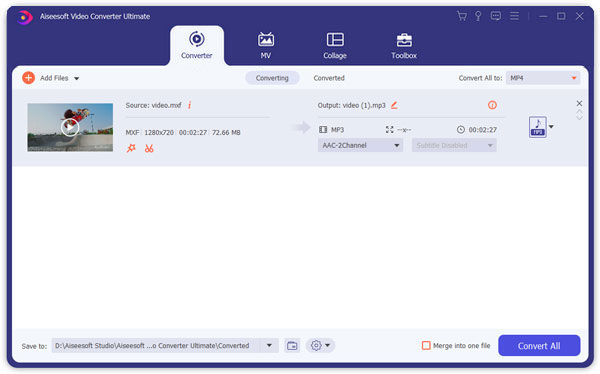
Como você viu no formulário de comparação, o Windows Live Movie Maker e o Windows Movie Maker têm vantagens e desvantagens. Você não pode julgá-los diretamente por suas deficiências. Na verdade, ambos são bons cineastas em alguns aspectos. E se você quiser encontrar um melhor para substituir um, Aiseesoft Video Converter Ultimate pode ser uma boa escolha.